ノズル抜けテスト用紙を登録し、セットアップする
本機を効率的に運用するため、ノズル抜けテストで使用する用紙を登録することをおすすめします。
取り付け可能な最大サイズの紙(BD-8: 240 mm × 178 mm、BD-12: 335 mm × 240 mm)を登録しておくと、印刷原点を変えることで1枚の用紙で最大4箇所にノズル抜けテストができます。
手順
- サブ電源をオンにする。
-
正面カバーを開ける。
-
ホワイトインクカートリッジを抜いて撹拌する。
50 回(20 秒程度)振ってから再び差し込んでください。
-
ノズル抜けテスト用紙を取り付ける。
白線の枠(BD-8)またはけがき線の枠(BD-12)(A)がおおよその最大印刷領域です。フラットテーブルに合わせて用紙を置いて固定してください。ここではテープで固定しています。
- 正面カバーを閉じる。
-
Utilityのホーム画面で
 セットアップをクリックする。
セットアップをクリックする。
-
 をクリックする。
メモ Utilityでは印刷対象物を登録/管理する画面で「メディア」と表記します。
をクリックする。
メモ Utilityでは印刷対象物を登録/管理する画面で「メディア」と表記します。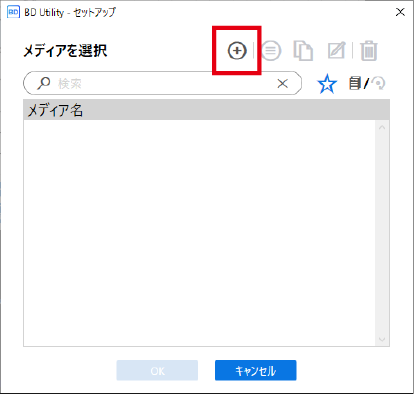
-
ノズル抜けテスト用と分かる名を入力し、OKをクリックする。
これまでに登録したメディア名は使用することができません。
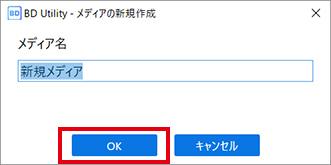
- 印刷対象物の種類画面で不透明を選択し、OKをクリックする。
-
フラットテーブル高さの変更をクリックし、ノズル抜けテスト用紙の高さを設定する。
-
印刷原点および印刷領域の変更をクリックし、ノズル抜けテストの範囲を設定する。
ノズル抜けテストの印刷サイズは約90 mm × 51 mm(横長)です。メモ 印刷領域の設定が完了するまでのあいだ、移動させずに約3分程度放置した状態が続くと、プリントヘッドキャリッジは乾燥保護のためもとの位置に戻ります。操作をやり直してください。メモ 印刷領域についてここでは印刷原点を変更していないので原点基準が指定されており、自動的に印刷領域の左上(A)は最大位置に設定されます。
-
OKをクリックする。
セットアップ中ですと表示されます。セットアップが完了したら、ホーム画面に戻り登録したメディア名と設定したフラットテーブル高さ、印刷原点および印刷領域が表示されます。
メモ ノズル抜けテスト→クリーニング→ノズル抜けテストのように同じ用紙に連続して印刷する場合は、 をクリックしメディア設定値一覧で登録してある印刷原点を変更してください。
をクリックしメディア設定値一覧で登録してある印刷原点を変更してください。
 をクリックしメディア設定値一覧で登録してある印刷原点を変更してください。
をクリックしメディア設定値一覧で登録してある印刷原点を変更してください。
 または
または をクリックして、フラットテーブル上のノズル抜けテスト用紙とヘッドギャップセンサーの前後方向の位置をあわせる。
をクリックして、フラットテーブル上のノズル抜けテスト用紙とヘッドギャップセンサーの前後方向の位置をあわせる。 、または
、または  をクリックしポインターを移動させて、印刷原点(印刷範囲の右下)を指定する。
をクリックしポインターを移動させて、印刷原点(印刷範囲の右下)を指定する。